13 façons de réparer Twitter ne se charge pas sur Chrome
Publié: 2023-02-11
Étant l'une des plateformes de médias sociaux les plus populaires, le site de mini-blogging Twitter est suivi par des millions d'utilisateurs. Le site Web est populaire pour obtenir des nouvelles, des mises à jour et, ces derniers temps, des mèmes. La popularité de Twitter ne ressemble à aucun autre site. Malgré cela, les utilisateurs peuvent parfois rencontrer divers problèmes en essayant de se connecter à Twitter. L'une des erreurs courantes est que Twitter ne se charge pas sur Chrome. Lorsqu'un utilisateur tente de se connecter à Twitter avec Google Chrome, il rencontre parfois des erreurs ou vide une page Web. Si vous recevez une erreur similaire et que vous ne comprenez pas pourquoi Twitter ne se charge pas sur PC, c'est le guide parfait pour vous. Dans ce guide, nous discuterons de toutes les raisons et solutions possibles pour que Twitter ne s'ouvre pas sur les problèmes d'ordinateur portable Windows 11.
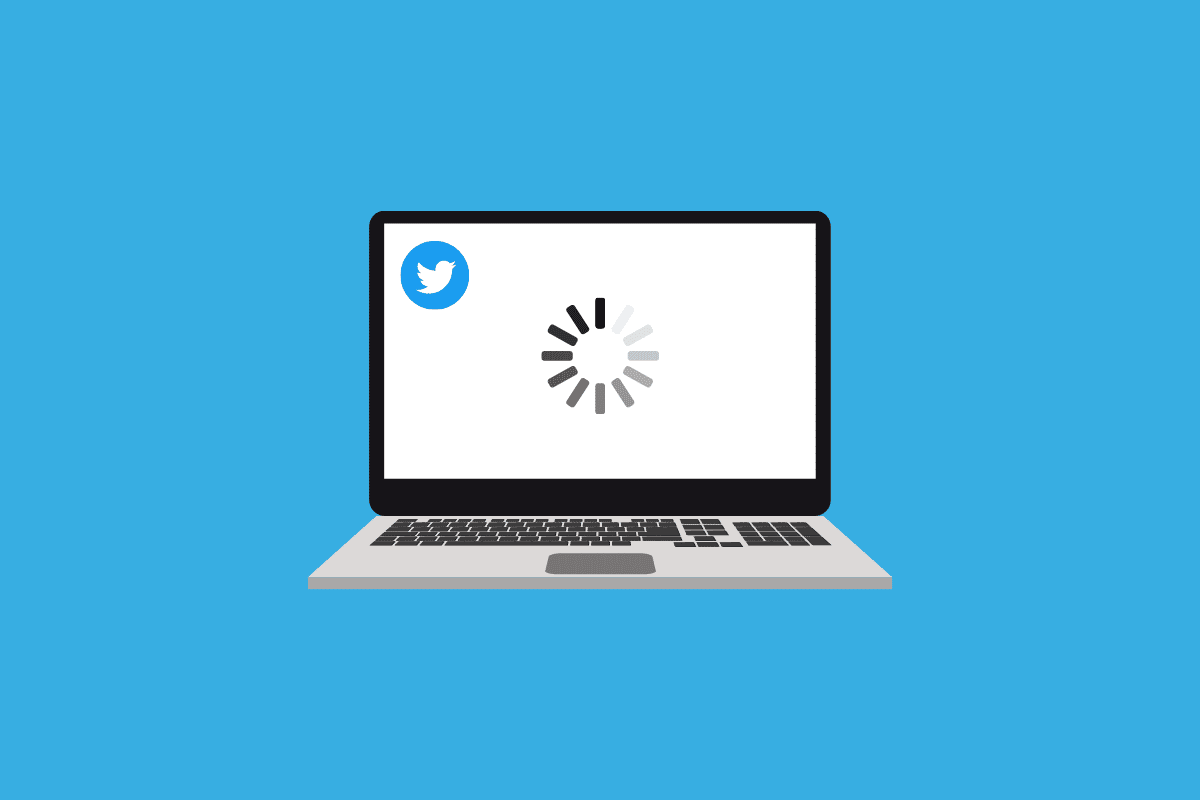
Comment réparer Twitter ne se charge pas sur Chrome
Il peut y avoir diverses raisons pour lesquelles Twitter ne se charge pas sur les navigateurs de bureau, certaines des raisons courantes sont répertoriées ici.
- Des bogues système ou des problèmes de démarrage peuvent provoquer cette erreur avec Google Chrome.
- Un chargement incorrect du navigateur Google Chrome peut également provoquer cette erreur.
- Une mauvaise connexion réseau peut également être associée au fait que Twitter ne fonctionne pas sur les problèmes de WiFi.
- La panne du serveur Twitter est également une raison courante de ce problème.
- Une extension Chrome obsolète ou corrompue peut également causer ce problème avec Chrome.
- Des données de cache Google Chrome corrompues peuvent également être à l'origine de ce problème.
- Un mauvais fonctionnement du pare-feu Windows et du programme antivirus peut également être à l'origine de ce problème.
- Un service VPN peut également interférer et provoquer cette erreur avec Twitter.
- Des paramètres DNS incorrects peuvent également être tenus pour responsables du fait que Twitter n'ouvre pas le problème de Windows 11.
- Des paramètres de serveur proxy incorrects peuvent également provoquer cette erreur.
- Une version obsolète de Chrome peut également causer ce problème lors de la navigation sur Twitter.
- Des paramètres Chrome incorrects peuvent également être à l'origine de ce problème.
- Divers autres problèmes, tels que des bogues et des paramètres Twitter incorrects, peuvent également être à l'origine de ce problème.
Dans ce guide, nous discuterons de différentes méthodes pour résoudre Twitter qui ne fonctionne pas sur les problèmes de navigateur PC.
Méthode 1 : Méthodes de dépannage de base
Voici quelques-unes des méthodes de base que vous pouvez appliquer pour trouver une solution pour que Twitter ne s'ouvre pas sur un problème d'ordinateur portable.
1A. Redémarrer l'ordinateur
L'une des méthodes les plus simples pour résoudre les problèmes de Twitter et comprendre pourquoi Twitter ne se charge pas sur PC consiste à effectuer un simple redémarrage de votre ordinateur. Souvent, Chrome ne peut pas charger Twitter n'est pas un problème inquiétant et est causé par des bogues système et un démarrage incorrect de l'appareil. Si vous vous demandez comment fonctionne Twitter sur Chrome et comment corriger les erreurs de chrome, un simple redémarrage devrait résoudre le problème de non chargement de Twitter sur le bureau.
1. Localisez et cliquez sur l'icône Démarrer sur le Bureau .
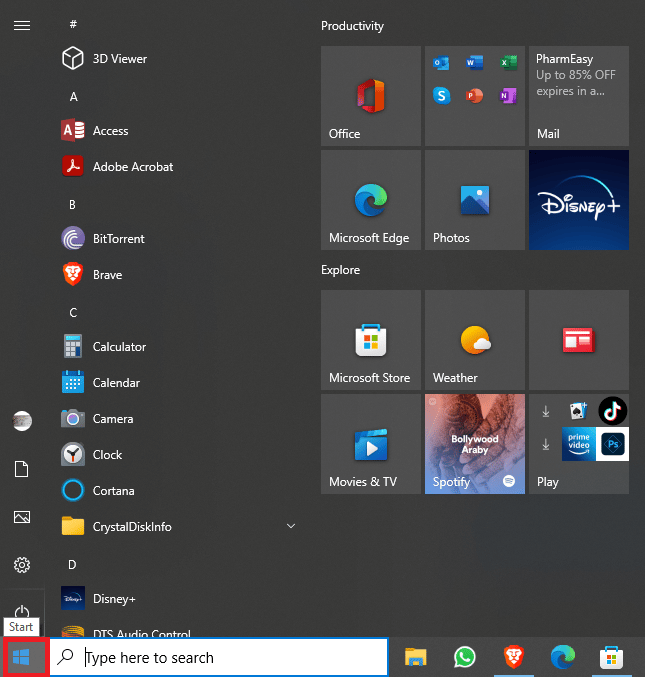
2. Maintenant, cliquez sur l'icône d'alimentation , puis cliquez sur Redémarrer .
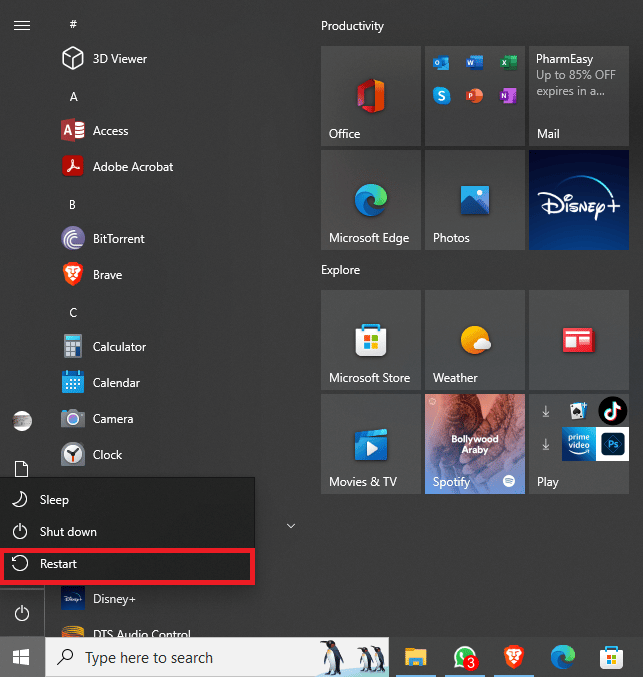
Continuez à lire pour savoir comment réparer Twitter ne fonctionne pas sur les problèmes de WiFi.
Lisez aussi: Comment éviter de se faire Doxxer sur Twitter
1B. Redémarrez Google Chrome
Semblable à la méthode précédente, il se peut que vous ne puissiez souvent pas utiliser Twitter en raison d'un chargement incorrect du navigateur Google Chrome. Si le programme est à la traîne et rencontre des bogues, il peut ne pas fonctionner correctement et vous pouvez rencontrer des problèmes pour charger diverses pages Web. Vous pouvez redémarrer Chrome pour résoudre ces problèmes. Continuez à lire pour apprendre les étapes pour résoudre les problèmes de Twitter qui n'ouvrent pas Windows 11.
1. Cliquez sur l'icône de fermeture dans la fenêtre de Google Chrome .
2. Attendez quelques minutes.
3. Maintenant, ouvrez Google Chrome à partir du menu Démarrer.

Si cela ne vous aide pas et que Twitter continue de ne pas fonctionner sur un problème de PC, essayez la méthode suivante pour comprendre comment Twitter fonctionne sur Chrome et comment résoudre ces problèmes.
1C. Utiliser le mode navigation privée de Google Chrome
Google Chrome fournit un mode incognito permettant aux utilisateurs de rechercher sur le Web en privé. Lorsque vous rencontrez des problèmes en essayant de vous connecter à Twitter sur Chrome, vous pouvez utiliser la fenêtre de navigation privée pour éviter ces problèmes de connexion. Si vous n'êtes pas sûr de son fonctionnement, vous pouvez consulter le guide Comment activer le mode navigation privée dans Chrome pour suivre les étapes permettant d'activer le mode navigation privée dans le navigateur Google Chrome afin de résoudre le problème de Twitter qui ne s'ouvre pas sur un ordinateur portable.
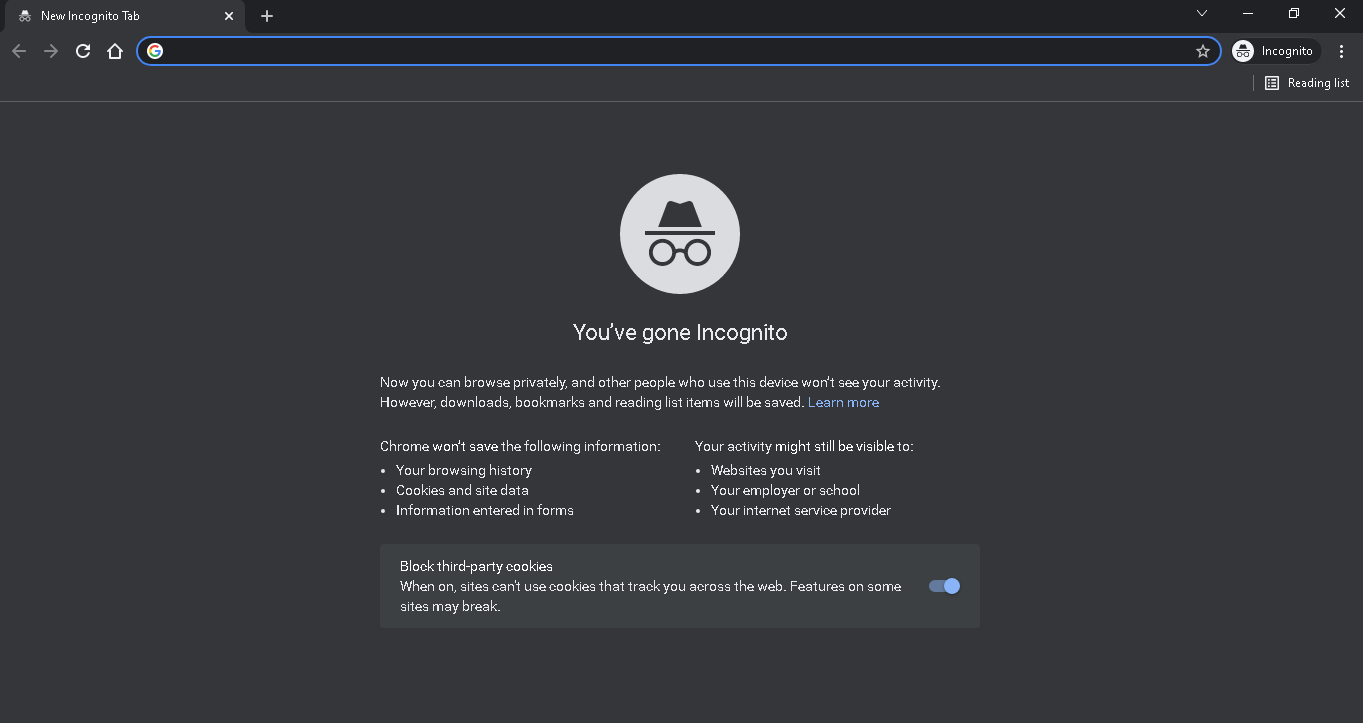
Méthode 2 : Résoudre les problèmes de connexion Internet
Une raison courante pour laquelle Twitter ne se charge pas sur Chrome peut être une mauvaise connexion Internet. Par conséquent, il est important de vous assurer que vous recevez une connexion Internet bonne et stable pour comprendre pourquoi Twitter ne se charge pas sur les problèmes de PC.
Étape I : redémarrer le routeur
Si vous utilisez le WiFi pour vous connecter à Internet, il est important de vous assurer que le routeur ne rencontre aucun problème et que Twitter ne se charge pas sur le bureau. Vous pouvez effectuer un redémarrage du routeur WiFi pour résoudre le problème de Twitter ne fonctionne pas sur le WiFi.
1. Sur votre routeur Wi-Fi, localisez et appuyez longuement sur le bouton d'alimentation .

2. Maintenant, attendez que le routeur s'éteigne complètement.
3. Débranchez tous les câbles Wi-Fi de l'interrupteur principal et attendez quelques minutes.
4. Rebranchez les câbles et allumez le routeur.
Si vous ne parvenez toujours pas à résoudre le problème de Twitter qui ne fonctionne pas sur PC, essayez la méthode suivante.
Si vous ne savez pas comment fonctionne Twitter sur Chrome et comment corriger ces erreurs de connexion, essayez la méthode suivante.
Étape II : Résoudre les problèmes de connexion
Parfois, le problème peut être causé par une mauvaise puissance du signal de votre fournisseur de réseau. Si vous recevez une mauvaise connexion Internet, essayez de vous déplacer vers un endroit où la puissance du signal est meilleure. Vous pouvez également contacter votre fournisseur d'accès Internet pour résoudre le problème. Assurez-vous toujours que vous utilisez un forfait Internet valide. Si les problèmes de réseau persistent et que vous ne savez pas comment résoudre le problème de Wi-Fi, Twitter ne fonctionne pas, consultez la connexion Internet lente ? 10 façons d'accélérer votre Internet ! guide pour trouver des moyens d'améliorer vos problèmes de connexion Internet. Continuez à lire pour savoir comment résoudre les problèmes de Twitter qui n'ouvrent pas Windows 11.
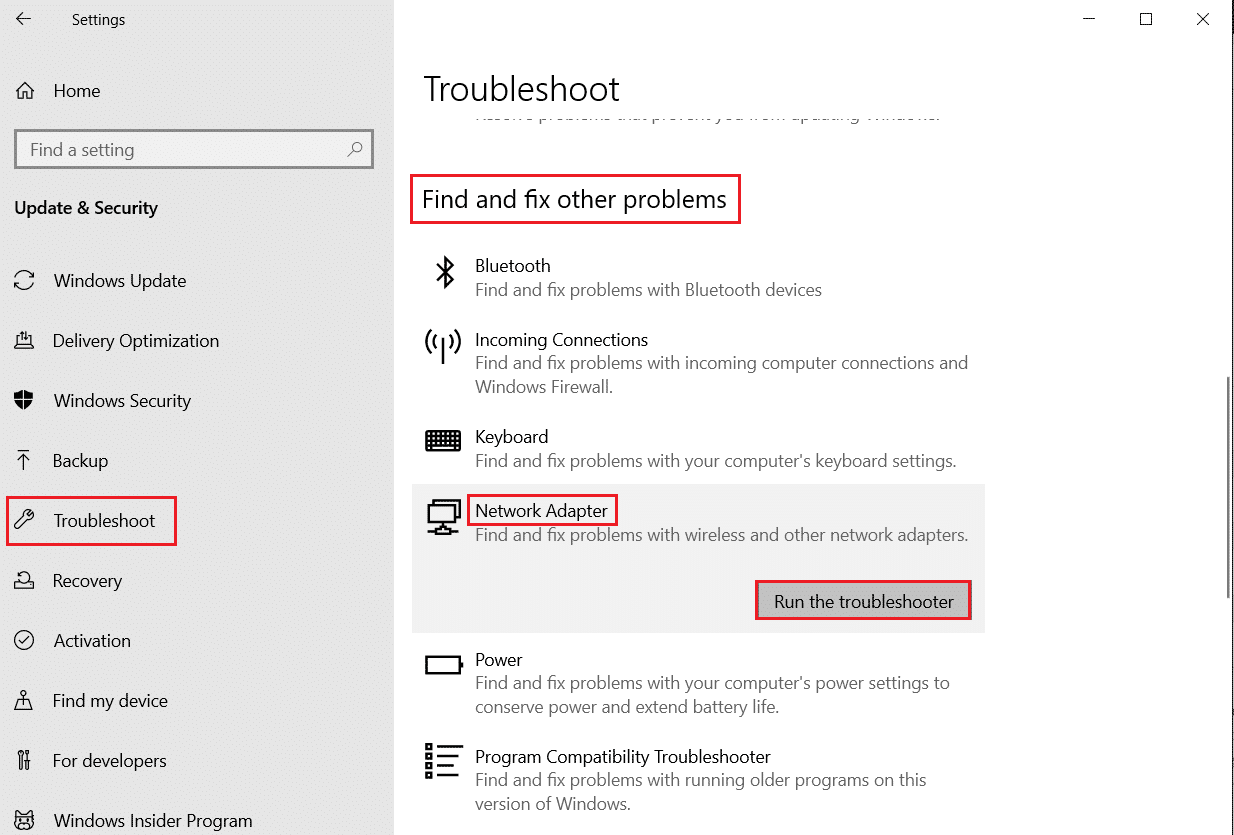
Lisez aussi : Comment désactiver le contenu sensible sur Twitter
Méthode 3 : attendre la disponibilité du serveur Twitter
Si vous vous demandez toujours pourquoi Twitter ne se charge pas sur PC, il se peut que Twitter connaisse une panne de serveur, il sera indisponible pendant un certain temps. Cela peut vous empêcher d'accéder à votre compte et à votre flux. Les problèmes de serveur sont courants et surviennent de temps en temps. Il peut y avoir diverses raisons à une panne de serveur, comme un problème technique ou une maintenance de routine. Si une panne de serveur s'est produite, vous ne pouvez rien faire de votre part pour résoudre le problème et vous devrez attendre qu'il soit résolu par l'équipe technique de Twitter. Pendant ce temps, vous pouvez vérifier l'état du serveur dans le monde entier en utilisant des outils comme DownDetector pour vous tenir au courant.
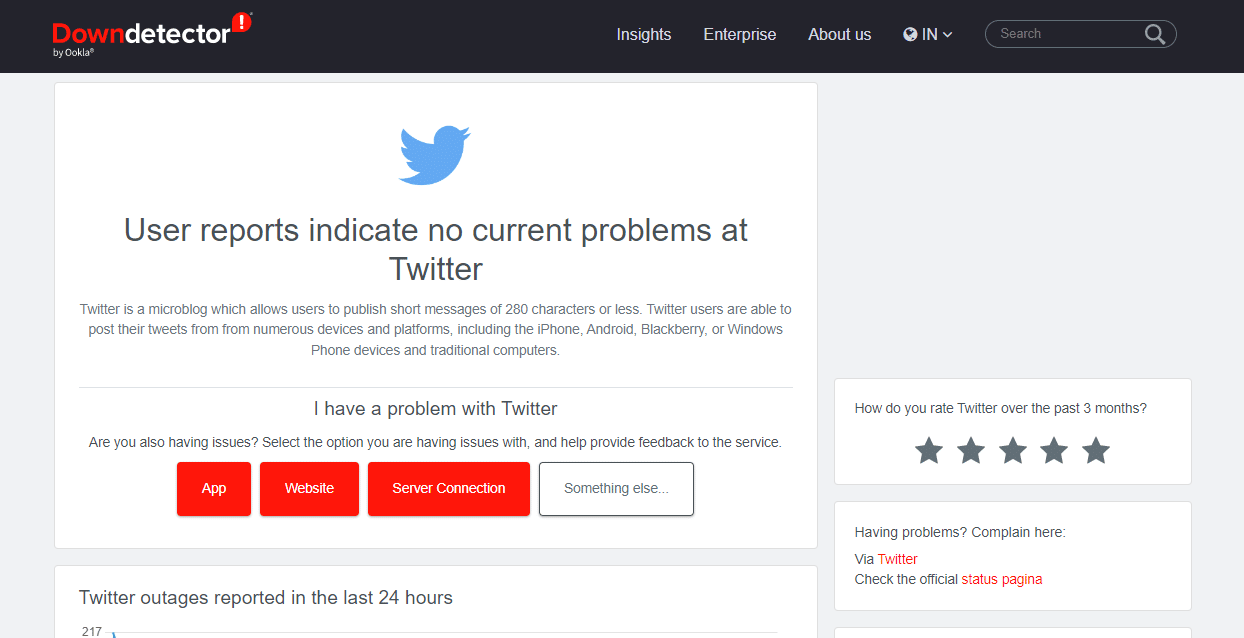
Méthode 4 : Désactiver les extensions Chrome
Si vous utilisez des extensions Google Chrome, ces outils utiles peuvent parfois vous causer beaucoup de problèmes. Si une extension est corrompue, rencontre des bogues ou interfère avec un site Web, cela peut entraîner des erreurs de connexion. par conséquent, il est toujours prudent de désactiver les extensions Google Chrome pour résoudre le problème.
1. Ouvrez Google Chrome depuis le menu Démarrer .

2. Maintenant, localisez l' icône à trois points pour ouvrir les options de menu.
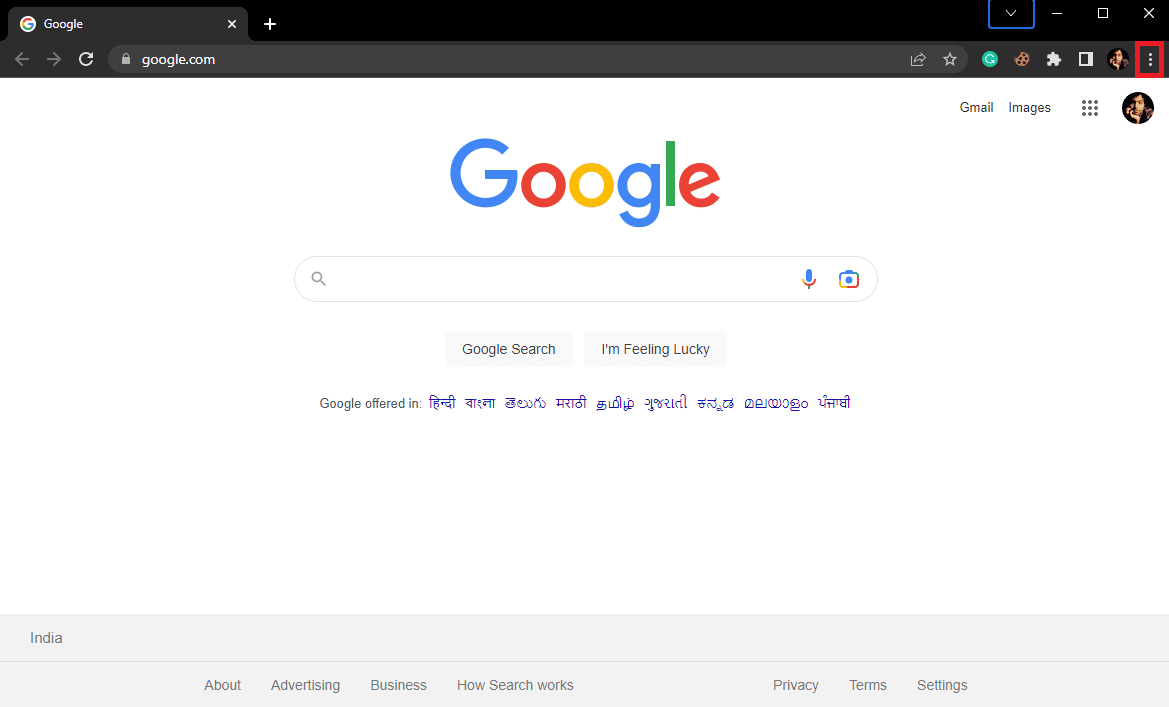
3. Ici, localisez et cliquez sur Plus d'outils , puis cliquez sur Extensions .
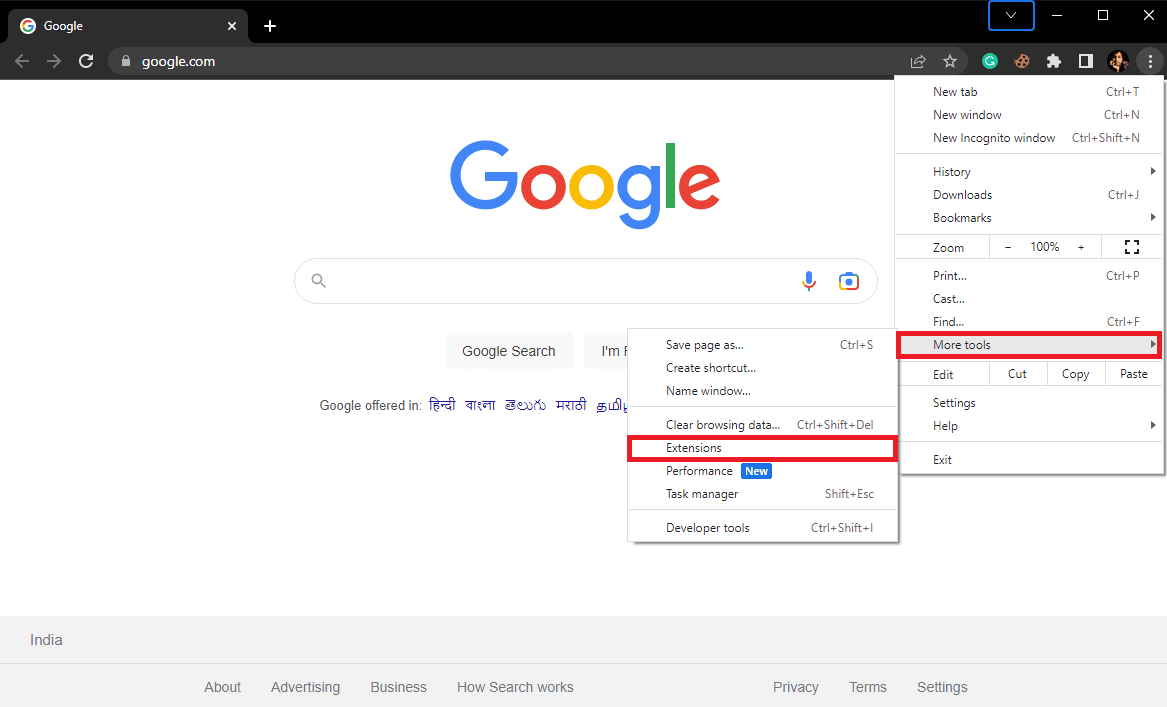
4. Maintenant, dans l'onglet nouvellement ouvert, localisez l'extension problématique et désactivez -la.
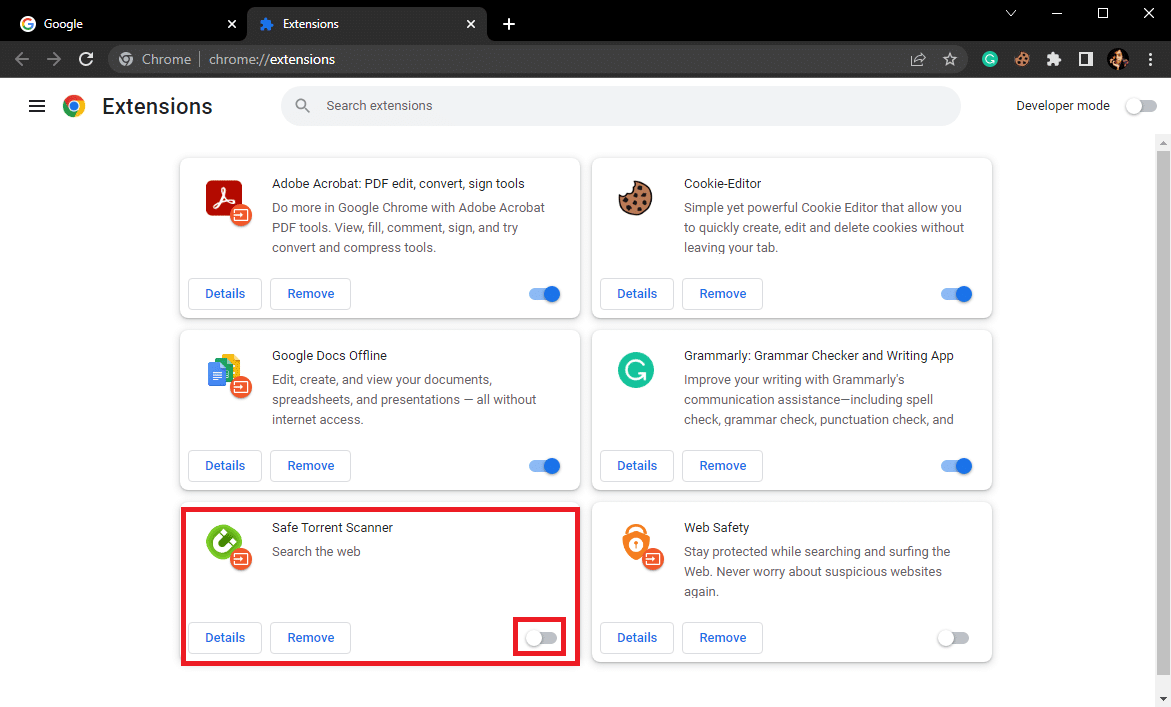
Méthode 5 : Effacer le cache du navigateur Google Chrome
Parfois, de nombreux problèmes de navigation peuvent être causés par des données de cache corrompues dans le navigateur Google Chrome. Des données de cache corrompues peuvent causer de très graves problèmes dans votre navigateur et vous empêcher d'accéder à diverses pages Web. Par conséquent, vous devriez envisager d'effacer ces données inutiles de votre navigateur pour résoudre ce problème. Vous pouvez consulter le guide Comment effacer le cache et les cookies dans Google Chrome pour suivre les étapes pour effacer en toute sécurité les données du navigateur pour Google Chrome et réparer Twitter ne fonctionne pas sur les problèmes Wi-Fi.
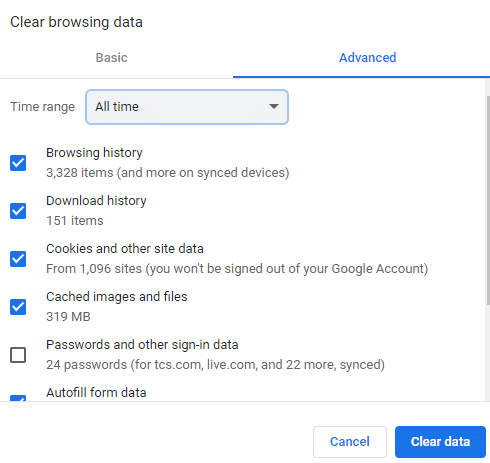

Vérifiez maintenant si Twitter fonctionne sur Chrome ou non.
Méthode 6 : désactiver le pare-feu Windows (non recommandé)
Le pare-feu Windows est un utilitaire Windows qui protège votre ordinateur contre les dommages en ligne tels que les logiciels malveillants et les virus. Le pare-feu est un élément important de la sécurité de Windows et de la prévention des virus. Cependant, parfois, le pare-feu peut également causer des problèmes lors de la navigation sur Internet. Si vous vous demandez pourquoi Twitter ne se charge pas sur PC, vous devez désactiver temporairement le pare-feu Windows. Si le pare-feu Windows signale par erreur un site Web ou un contenu en ligne dangereux pour votre appareil, il peut vous empêcher d'y accéder. Par conséquent, si vous ne parvenez pas à accéder à Twitter sur Chrome, vous devez essayer de désactiver le pare-feu Windows sur votre ordinateur. Vous pouvez consulter le guide Comment désactiver le pare-feu Windows 10 pour trouver les étapes à suivre pour désactiver en toute sécurité l'utilitaire de pare-feu sur votre appareil afin de résoudre le problème de Twitter qui ne fonctionne pas sur le PC Windows 11.
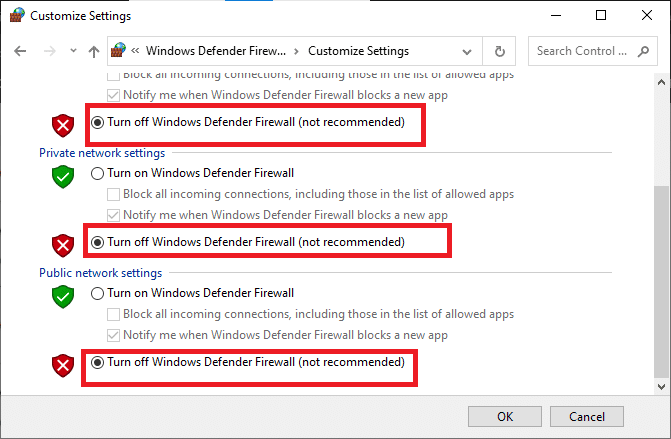
Méthode 7 : Désactiver temporairement le programme antivirus (le cas échéant)
Si vous utilisez un programme antivirus sur votre ordinateur pour prévenir les menaces de virus et de logiciels malveillants, vous devriez envisager de le désactiver pour résoudre le problème de non chargement de Twitter sur Chrome. Si l'antivirus signale à tort Twitter comme une menace, il peut vous refuser l'accès au site Web. Par conséquent, la désactivation de l'antivirus est une méthode efficace pour résoudre le problème de Twitter qui ne s'ouvre pas sur Windows 11. Vous pouvez consulter le guide Comment désactiver temporairement l'antivirus sur Windows 10 pour désactiver en toute sécurité le programme antivirus sur votre appareil.
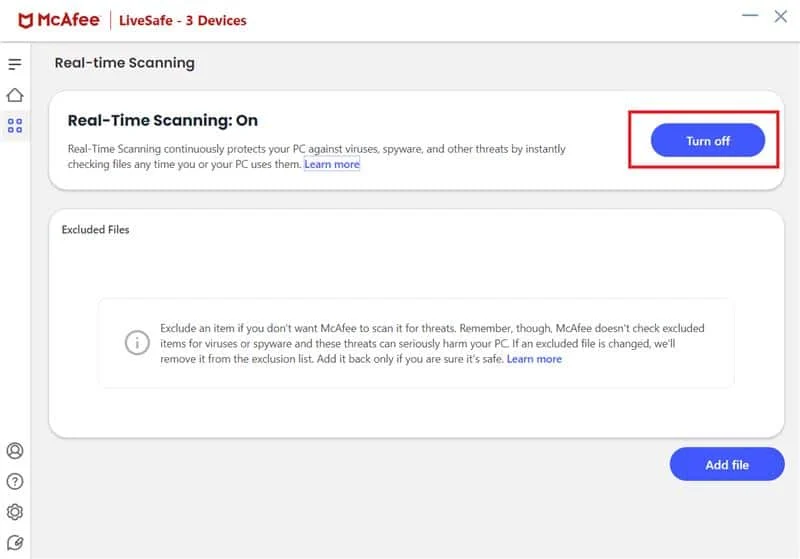
Méthode 8 : désactiver le service VPN
Si vous utilisez un service VPN sur votre ordinateur, il peut changer l'emplacement de votre adresse IP à un endroit différent du vôtre. Cependant, si Twitter ou le contenu de Twitter est restreint dans votre emplacement virtuel, vous ne pourrez pas y accéder. Par conséquent, vous devriez envisager de désactiver le service VPN avant de vous connecter à Twitter. Suivez le guide Comment configurer un VPN sur Windows 10 pour connaître les étapes correctes pour désactiver le service VPN sur votre appareil afin de résoudre le problème de non chargement de Twitter sur le bureau.
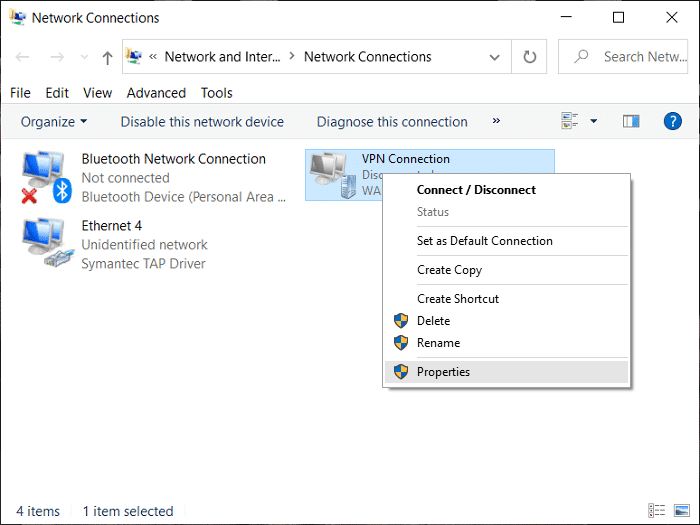
Méthode 9 : modifier les paramètres DNS
Si vous ne savez toujours pas pourquoi Twitter ne se charge pas sur PC, vous devriez envisager de modifier les paramètres DNS. Lorsque vous recherchez Twitter sur Google Chrome, DNS commence à rechercher l'adresse IP sur votre ordinateur. Cependant, étant donné que le DNS est configuré sur votre ordinateur, un changement de paramètre peut entraîner des erreurs lors de la navigation. Généralement, lorsque le DNS ne peut pas localiser le FAI sur votre ordinateur, vous obtenez des erreurs lors de la navigation. Pour réparer Twitter ne fonctionne pas sur le problème WiFi, vous pouvez modifier les paramètres DNS sur votre ordinateur. Vous pouvez consulter le guide Comment modifier les paramètres DNS dans Windows 10 pour effectuer les modifications dans Windows 10. Si vous utilisez Windows 11, vous pouvez consulter le guide Comment modifier les paramètres du serveur DNS sur Windows 11 pour apporter les modifications et corriger Twitter ne s'ouvre pas sur les problèmes de Windows 11.
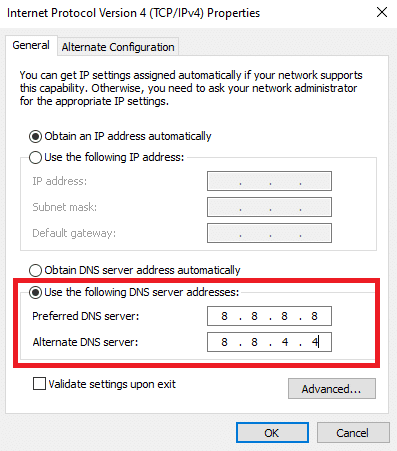
Méthode 10 : désactiver les serveurs proxy
Si les méthodes précédentes ne fonctionnent pas et que Twitter ne s'ouvre pas sur le problème de l'ordinateur portable, vous devriez envisager de vérifier l'état du serveur proxy dans votre navigateur Google Chrome pour comprendre et vous ne pouvez pas comprendre comment Twitter fonctionne sur Chrome et comment pour résoudre ces problèmes. Si les serveurs sont activés, pensez à les désactiver pour résoudre le problème.
1. Ouvrez Google Chrome depuis le menu Démarrer .

2. Localisez et cliquez sur l'icône à trois points pour ouvrir les options de menu, puis cliquez sur Paramètres .
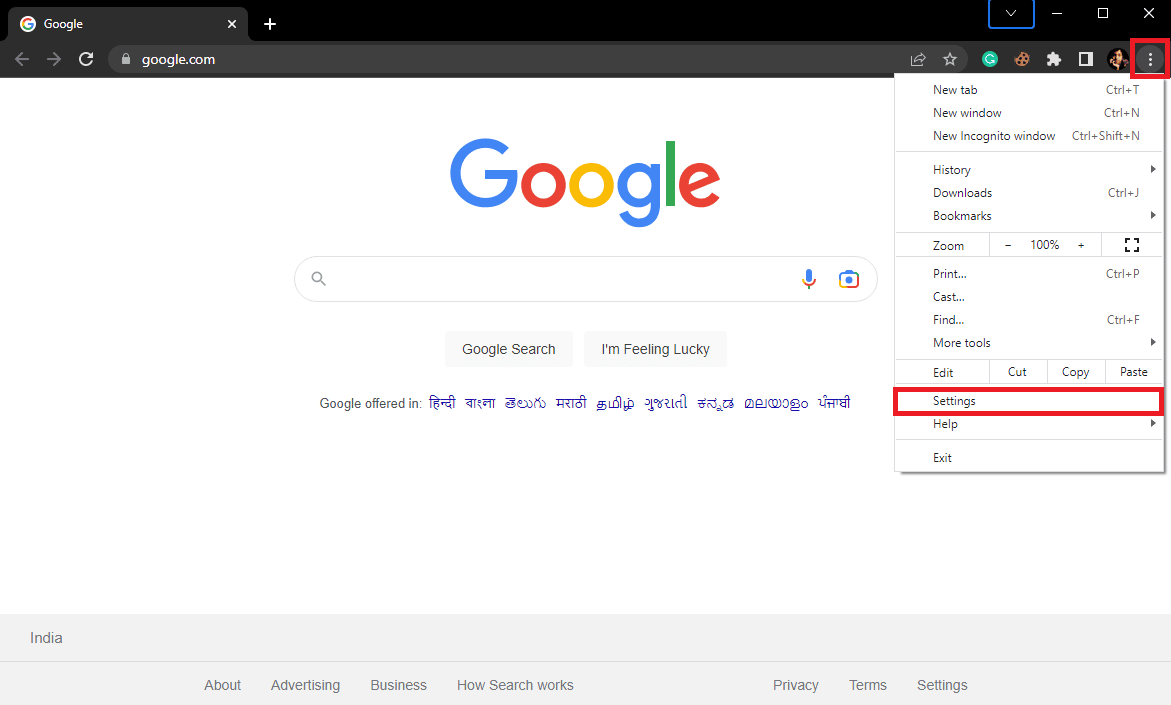
3. Ici, dans le panneau de gauche, accédez à Système .
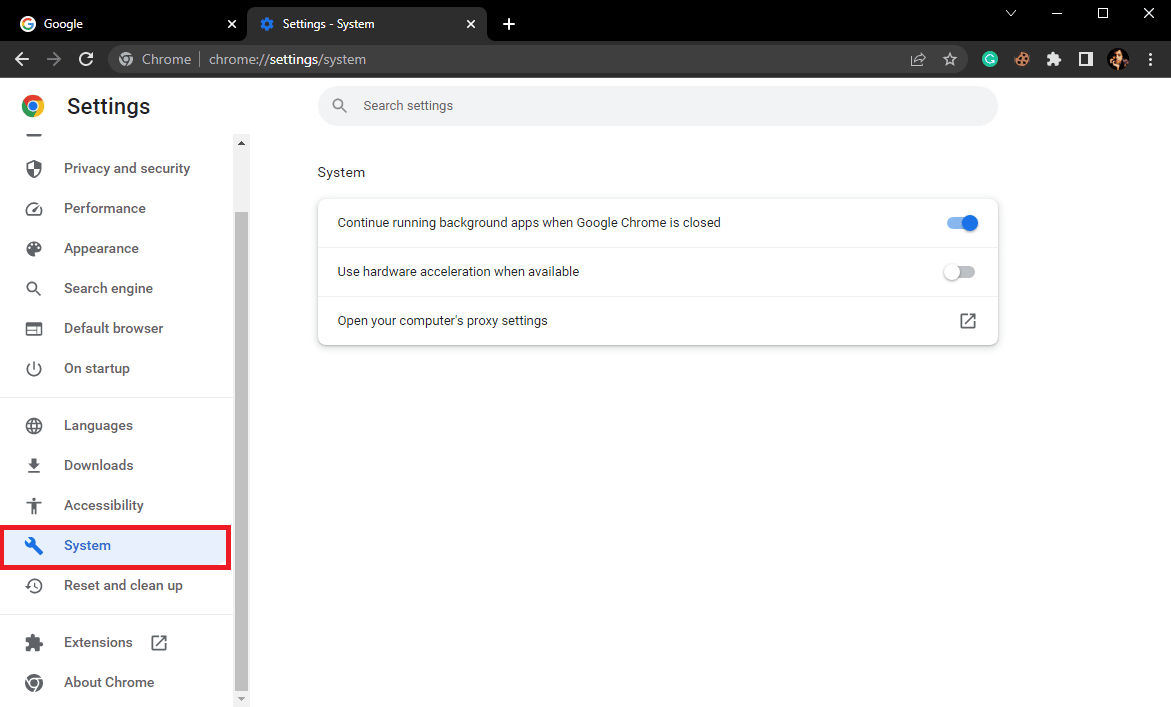
4. Maintenant, cliquez sur Ouvrir les paramètres proxy de votre ordinateur .
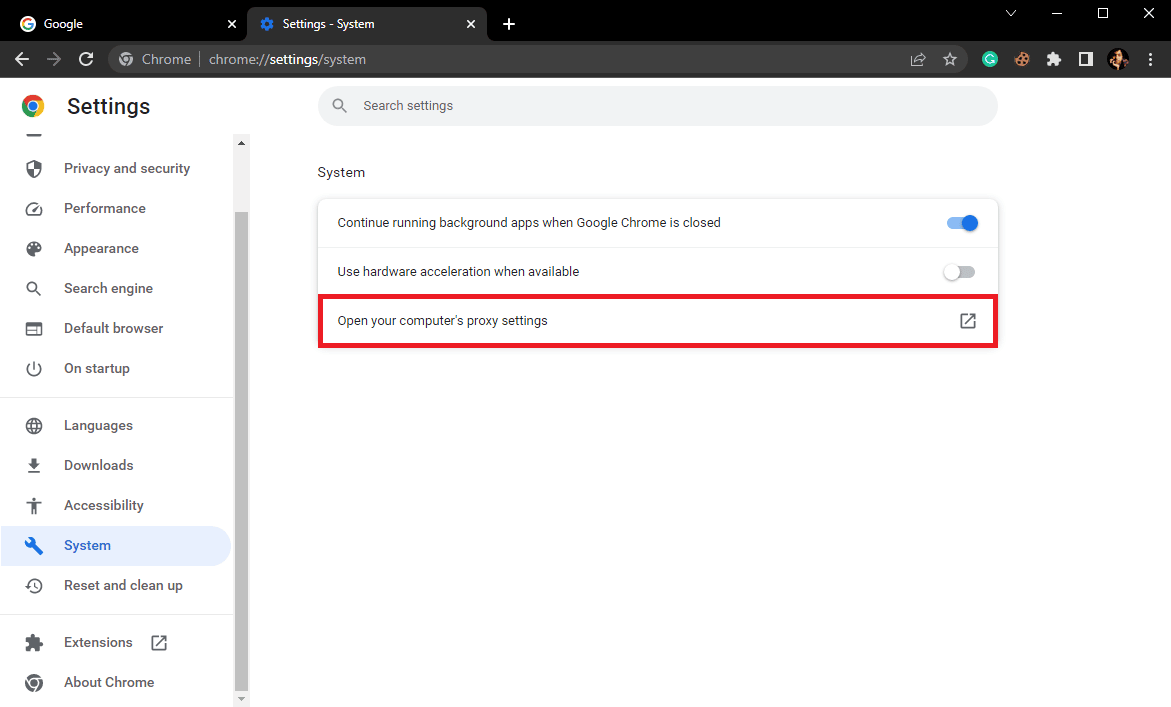
5. Dans les paramètres , localisez et désactivez le bouton bascule Détecter automatiquement les paramètres .
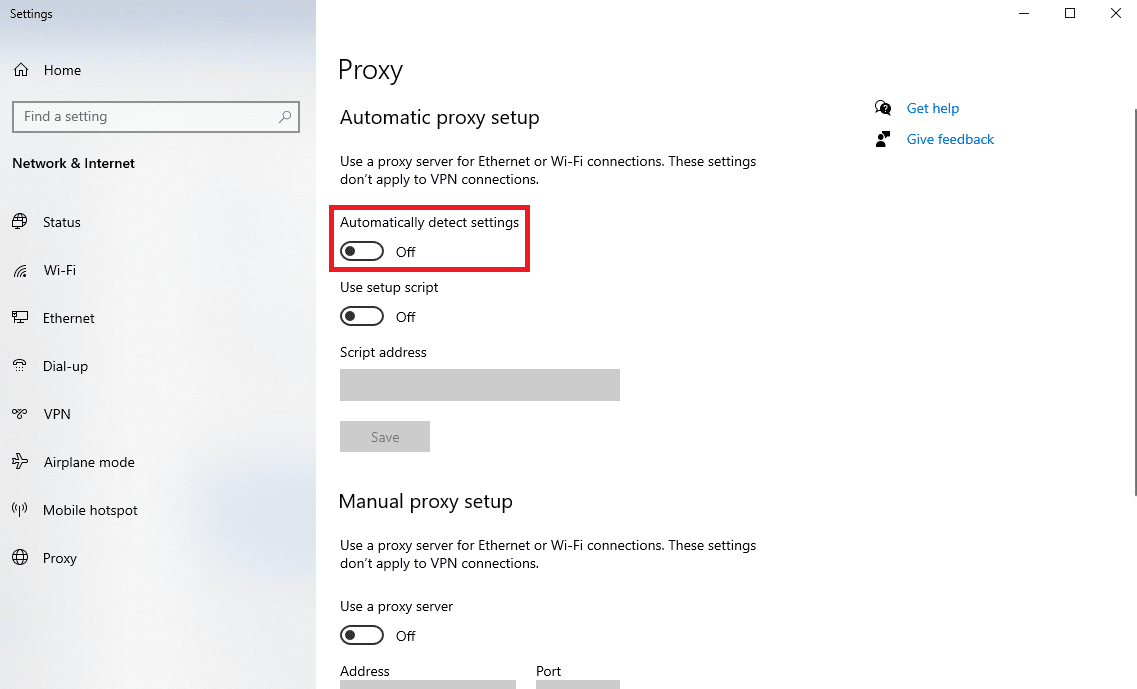
6. Maintenant, faites défiler vers le bas et localisez la configuration manuelle du proxy .
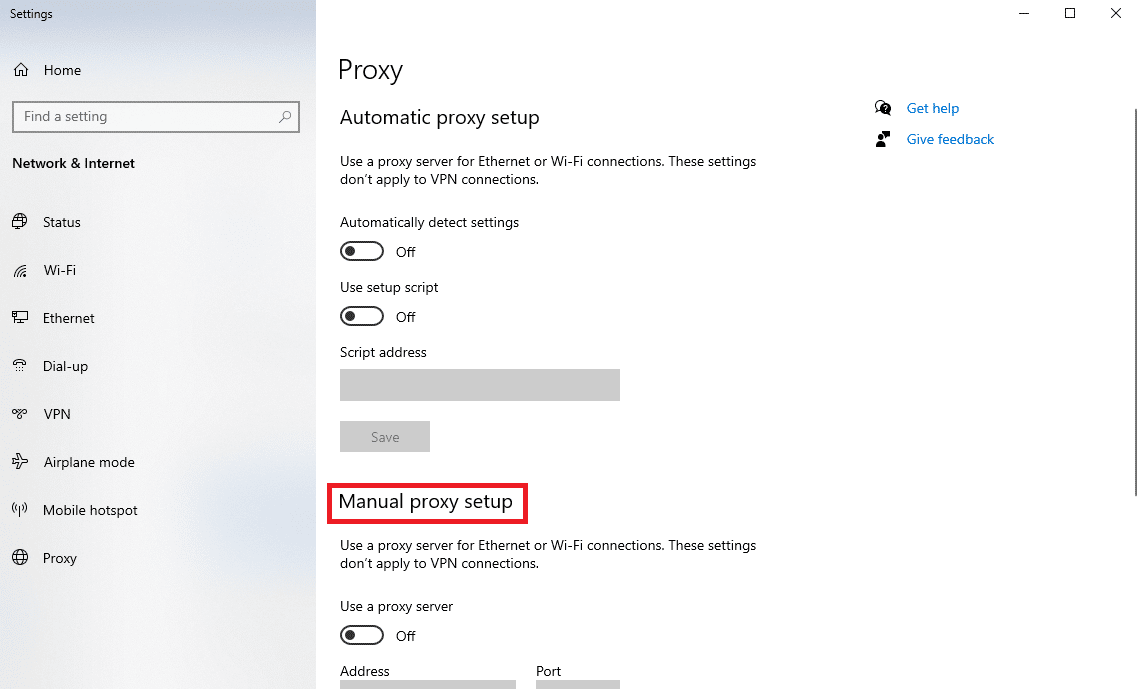
7. Désactivez la bascule Utiliser un serveur proxy .
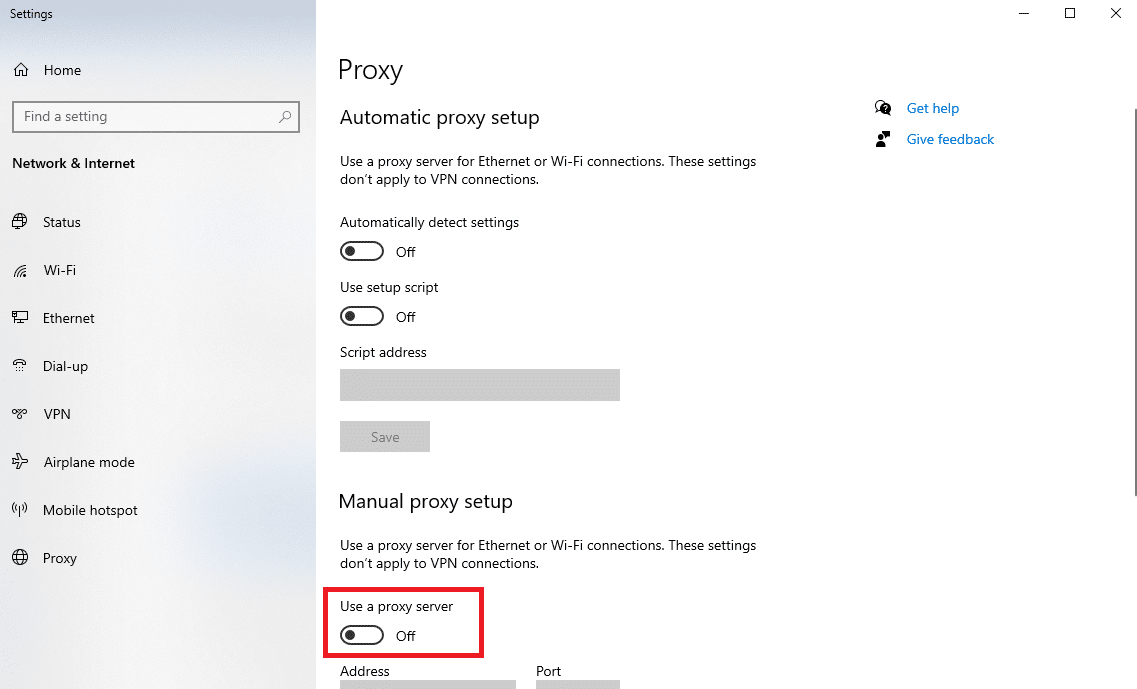
Vérifiez si Twitter ne fonctionne pas sur le problème WiFi est résolu ou non.
Lisez aussi: 9 façons de réparer les vidéos Twitter qui ne jouent pas
Méthode 11 : Mettre à jour Chrome
Si votre Google Chrome n'est pas mis à jour, vous pouvez rencontrer divers problèmes lors de la navigation sur Internet. Pour résoudre le problème Twitter sur Google Chrome, assurez-vous que votre navigateur Chrome est à jour.
1. Ouvrez Google Chrome depuis le menu Démarrer .

2. Maintenant, cliquez sur l'icône à trois points pour ouvrir les options de menu, puis cliquez sur Paramètres .
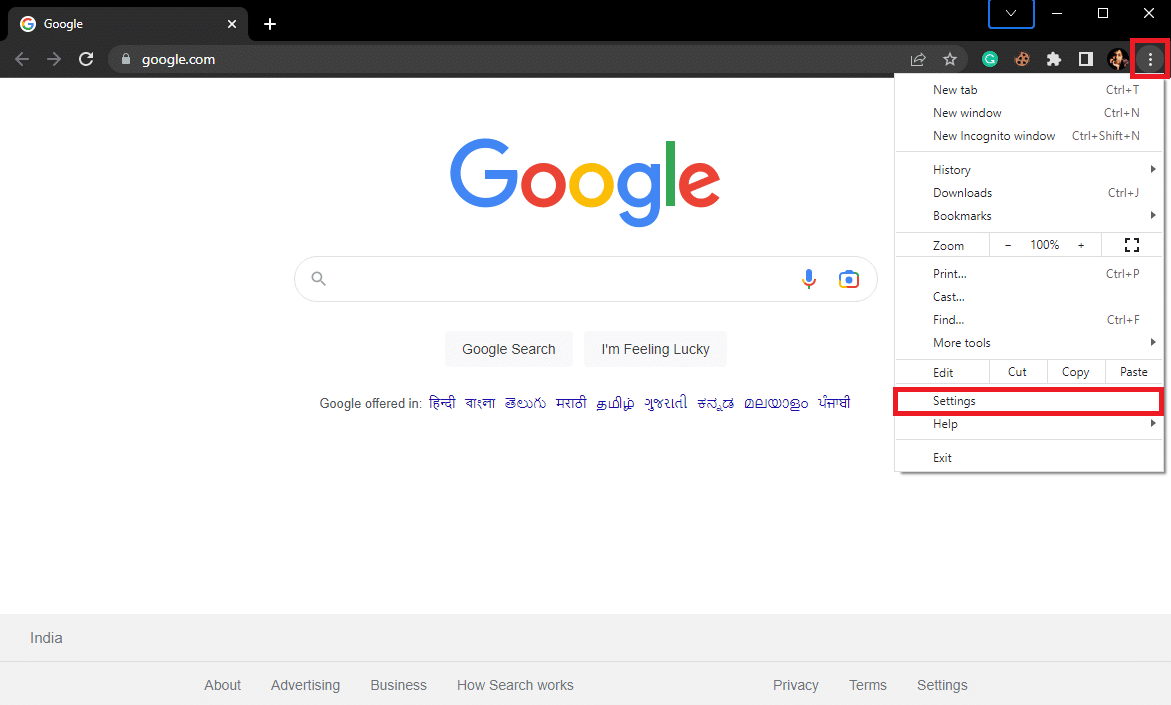
3. Dans le panneau de gauche, cliquez sur l'onglet À propos de Chrome .
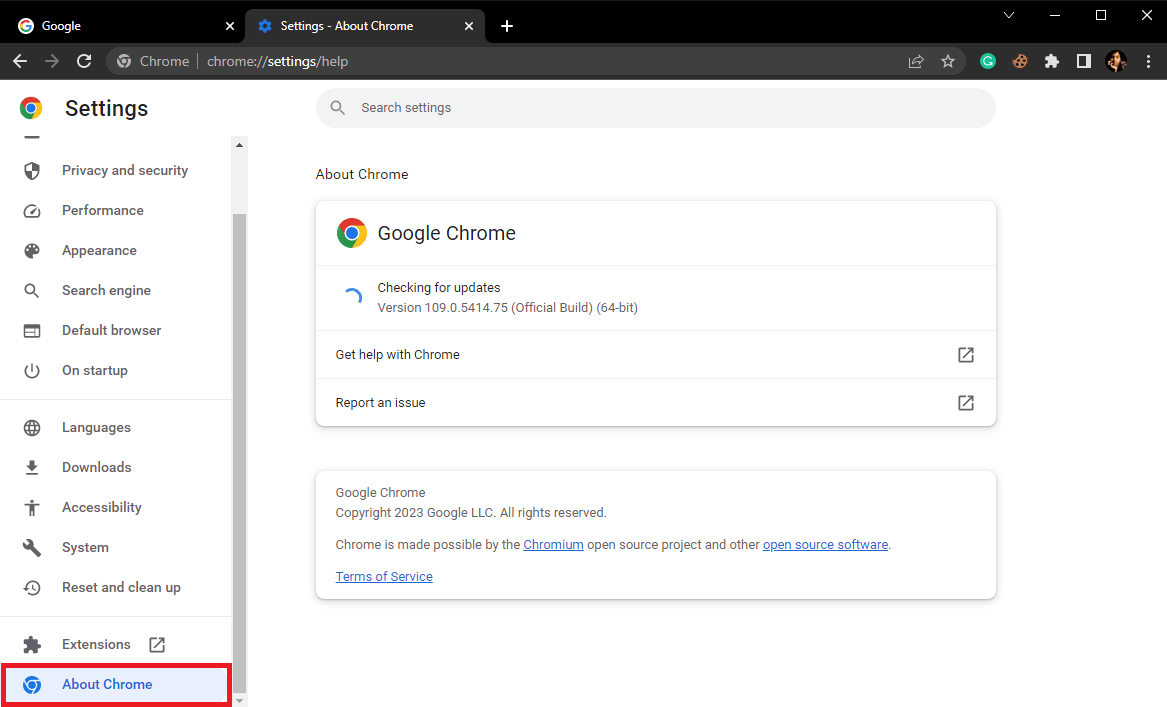
4. Chrome commencera à rechercher de nouvelles mises à jour et, le cas échéant, les installera.
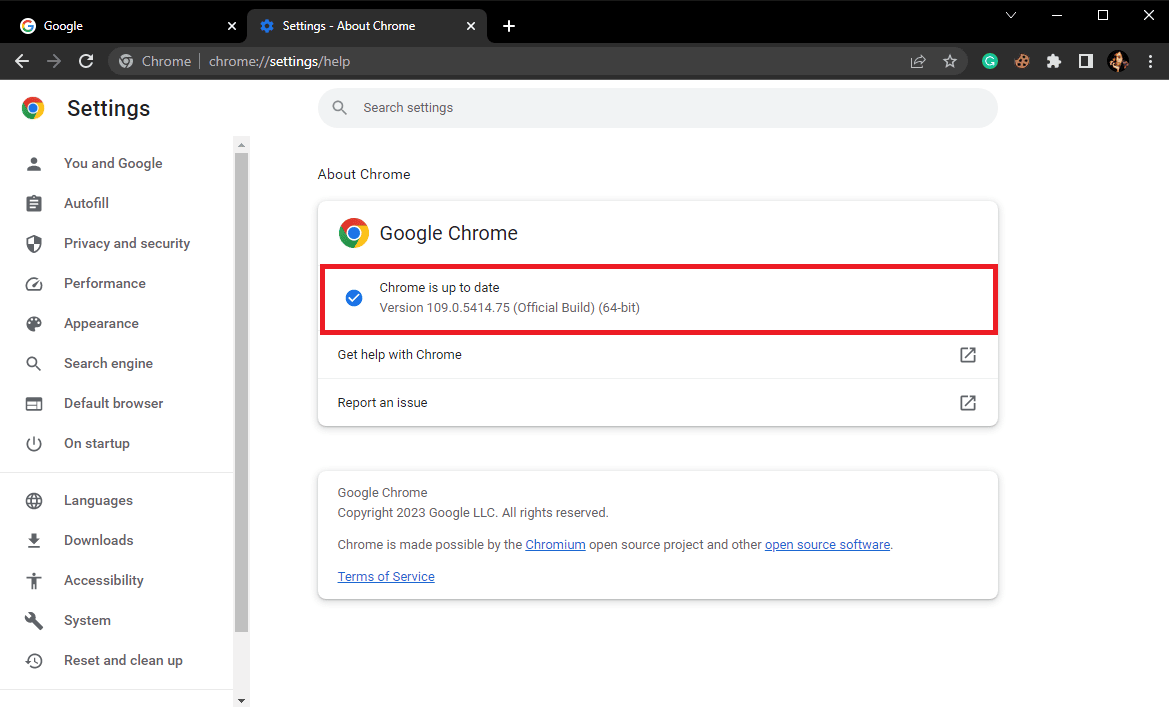
Méthode 12 : Réinitialiser Chrome
Si aucune des méthodes mentionnées précédemment ne fonctionne, vous pouvez essayer de réinitialiser Chrome aux paramètres par défaut. La réinitialisation de Chrome modifiera tous les paramètres et les mettra en mode usine. Vous pouvez suivre ces étapes simples pour réinitialiser le navigateur Google Chrome.
1. Ouvrez Google Chrome depuis le menu Démarrer .

2. Maintenant, cliquez sur l'icône à trois points pour ouvrir les options de menu, puis cliquez sur Paramètres .
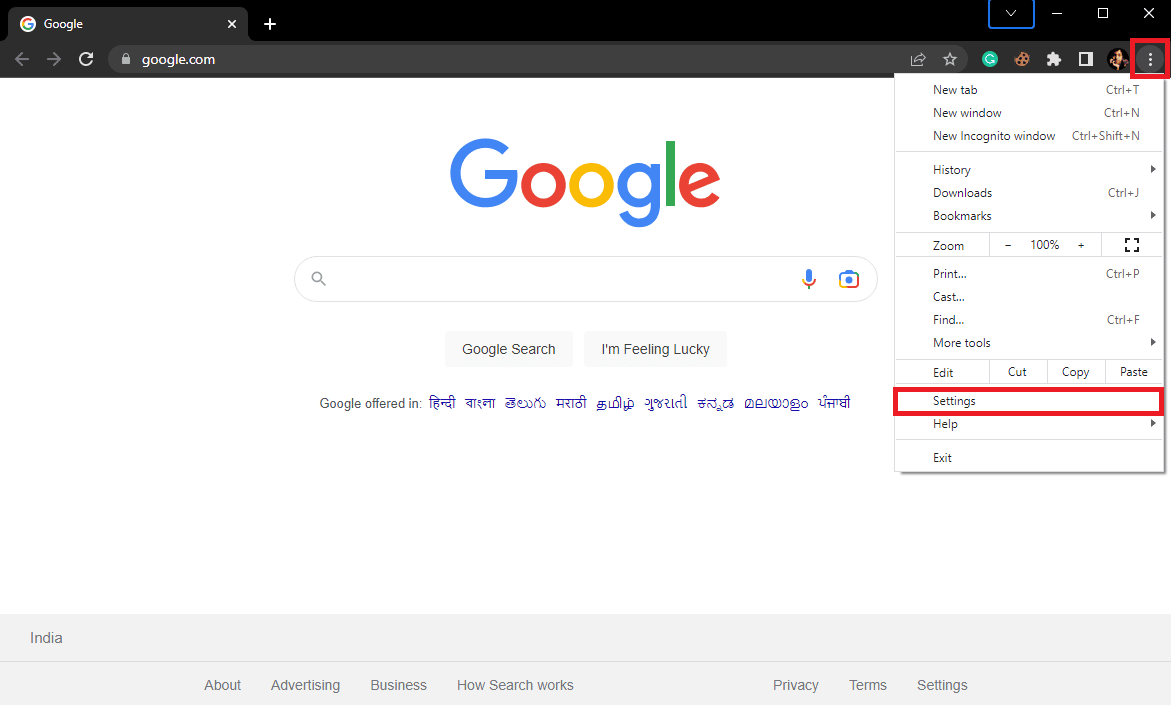
3. Dans le panneau de gauche, cliquez sur l'onglet Réinitialiser et nettoyer .
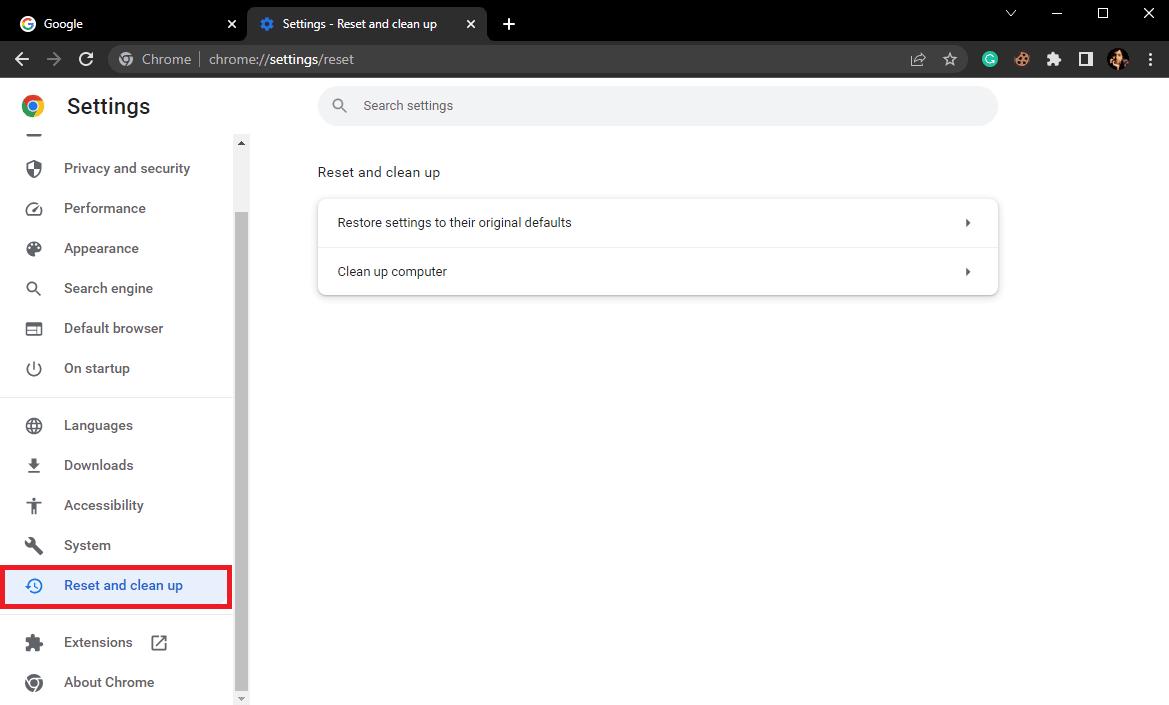
4. Maintenant, cliquez sur Restaurer les paramètres à leurs valeurs par défaut d'origine .
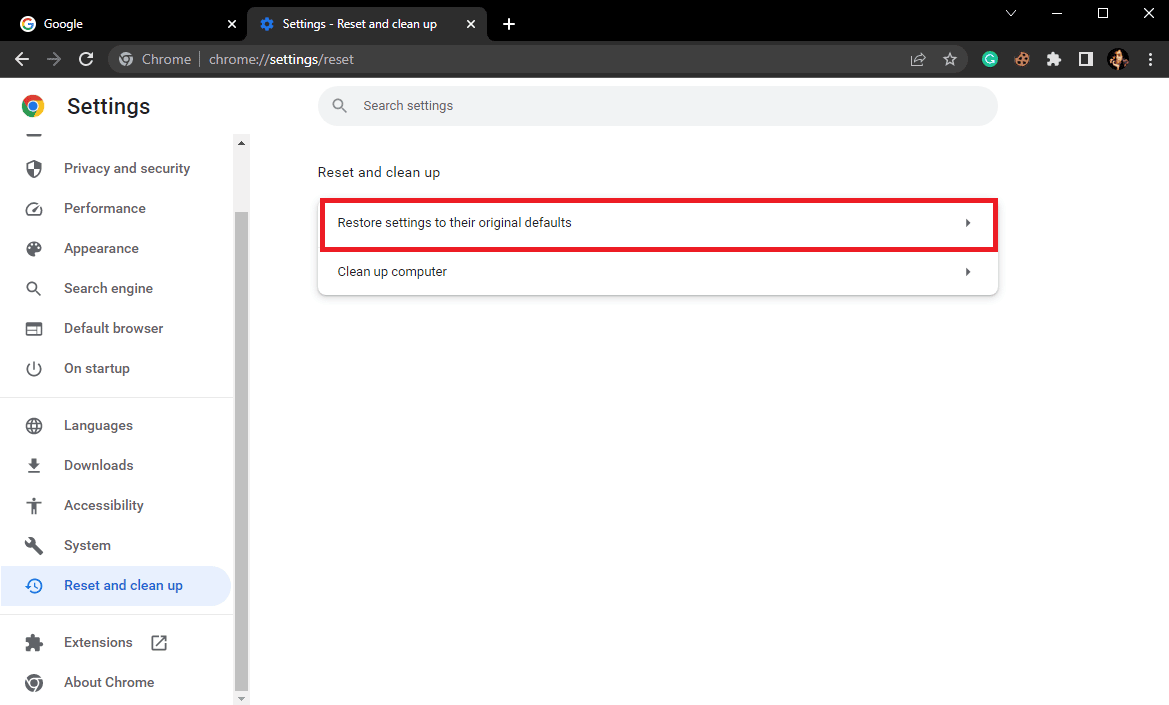
5. Enfin, cliquez sur Réinitialiser les paramètres .
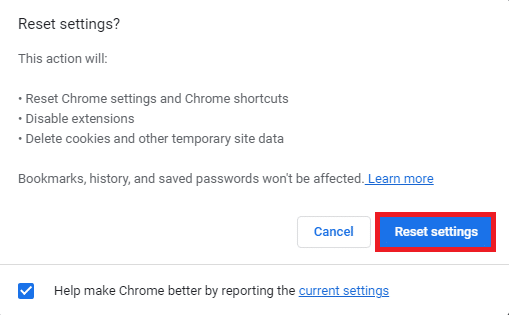
Vérifiez si Twitter fonctionne sur Chrome ou non.
Lisez également : Qu'est-ce que l'accélération matérielle de Google Chrome ?
Méthode 13 : Contacter l'assistance Twitter
Si rien ne fonctionne et que vous vous demandez toujours pourquoi Twitter ne se charge pas sur PC, et que vous avez épuisé toutes les méthodes possibles pour résoudre le problème, c'est la meilleure idée de contacter le support Twitter pour trouver une solution pour Twitter ne fonctionne pas sur le problème WiFi . Vous pouvez visiter le Centre d'aide Twitter pour enregistrer votre problème comme Twitter ne s'ouvre pas sur Windows 11 ou trouver une solution possible pour le même.
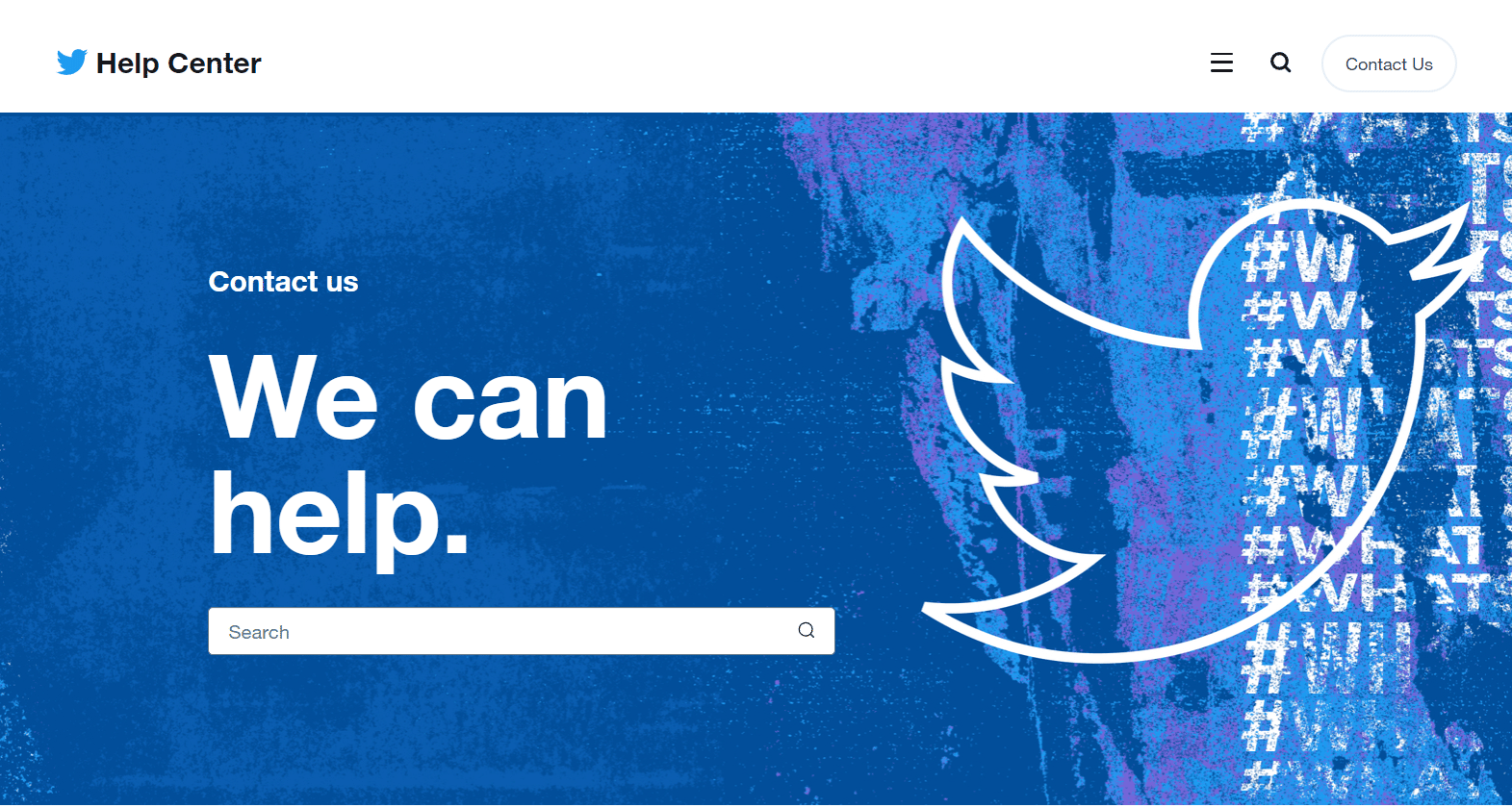
Foire aux questions (FAQ)
Q1. Pourquoi Twitter ne fonctionne-t-il pas sur Chrome ?
Rép. Il peut y avoir plusieurs raisons pour lesquelles Twitter ne fonctionne pas sur les problèmes de Chrome, certaines des raisons courantes sont une mauvaise connexion Internet et des données de cache corrompues.
Q2. Comment vérifier l'état du serveur Twitter ?
Rép. Une panne de serveur est une raison courante des erreurs de chargement de Twitter sur Chrome. Vous pouvez vérifier l'état du serveur à partir de divers sites Web de suivi de serveur comme DownDetector.
Q3. Comment résoudre les problèmes de non chargement de Twitter sur Chrome ?
Rép. Vous pouvez essayer de mettre à jour Chrome et réinitialiser les paramètres de Chrome pour résoudre ce problème.
Recommandé:
- Comment utiliser PayPal pour recevoir de l'argent
- Comment activer le mode sombre de Gmail sur Windows 10
- Comment récupérer un compte Twitter définitivement suspendu
- 9 façons de réparer la page n'existe pas sur Twitter
Nous espérons que ce guide vous a été utile et que vous avez pu savoir pourquoi Twitter ne se charge pas sur PC et résoudre le problème de Twitter qui ne se charge pas sur Chrome . Faites-nous savoir quelle méthode a fonctionné pour vous pour réparer Twitter ne fonctionne pas sur le problème WiFi. Si vous avez des questions ou des suggestions pour nous, veuillez nous en informer dans la section des commentaires.
